Comment définir l’identification de l’appelant en plein écran sur Samsung Galaxy sur Android 11 et 12
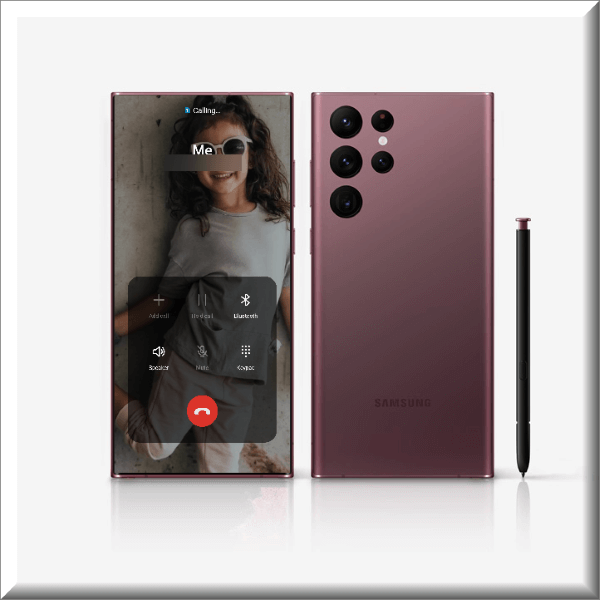
Voulez-vous activer une image de l’appelant en plein écran sur votre téléphone Galaxy ? Donc, dans cet article, nous allons vous montrer comment définir l’identification de l’appelant en plein écran sur Samsung Galaxy appareils fonctionnant sous Android 11 ou Android 12.
Pendant ce temps, Samsung a présenté le « Fond d’appel” fonction sur Une interface utilisateur 3.0 basé sur Android 11. Pour chaque carte SIM, OneUI 3.0 vous permet de personnaliser la disposition de l’écran d’appel et de modifier l’arrière-plan de l’appel. Cette excellente option de personnalisation peut également vous aider à distinguer facilement le numéro de téléphone à partir duquel vous recevez des appels.
Cependant, avec l’aide de la fonction « Appel en arrière-plan », vous pouvez définir un fond d’écran plein écran pour tous les contacts, et en même temps, il n’affiche pas l’ID de l’appelant en mode plein écran.
Ce que vous apprendrez dans ce guide :
Comment définir l’identification de l’appelant en plein écran sur Samsung Galaxy
Donc, sans perdre de temps, voici les étapes pour définir et activer l’identification de l’appelant en plein écran Samsung Phone :
Remarque : Vous pouvez appliquer ces étapes sur les téléphones Samsung Galaxy fonctionnant sous Android 12 et Android 11.
Étape 1. Téléchargez et personnalisez l’application Shortcut Maker
- Allez sur Google Play Store et installez le Créateur de raccourcis application.
- Une fois installé, ouvrez l’application et appuyez sur Activités sur l’écran principal Raccourcis.
- Dans le champ de recherche, tapez laboratoire puis développez le Appel option, sélectionnez Laboratoires.
- Robinet Essayez ce raccourci.
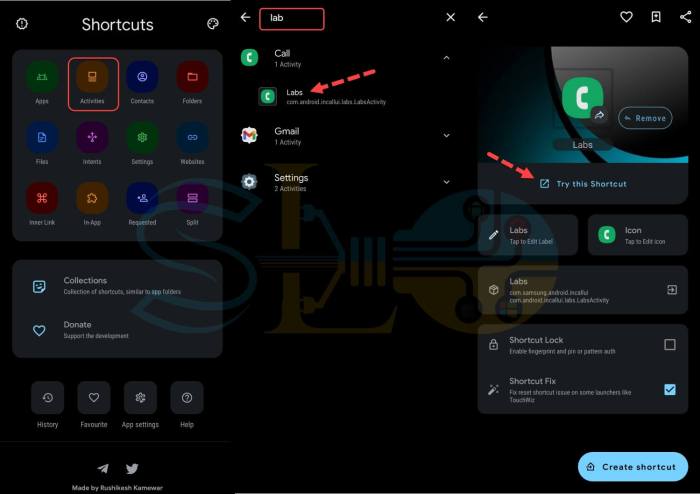
Essayez ce raccourci
- Enfin, activez Contacter l’arrière-plan de l’appel photo. Après cela, vous pouvez désinstaller l’application Shortcut Maker si vous le souhaitez.
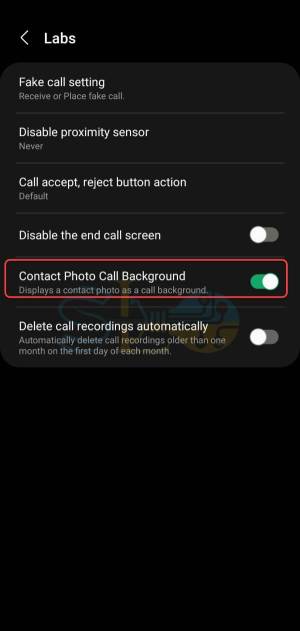
Contacter l’arrière-plan de l’appel photo
Étape 2. Personnaliser l’arrière-plan de l’appel
- Allez à la Téléphoner application. Appuyez sur le 3 points menu et sélectionnez Réglages.
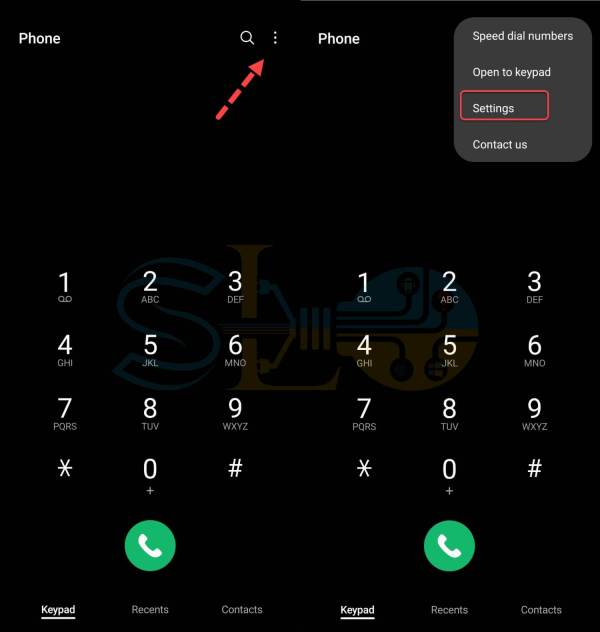
Réglages
- Robinet Fond d’appel et sélectionnez Arrière-plan dans le coin inférieur droit.
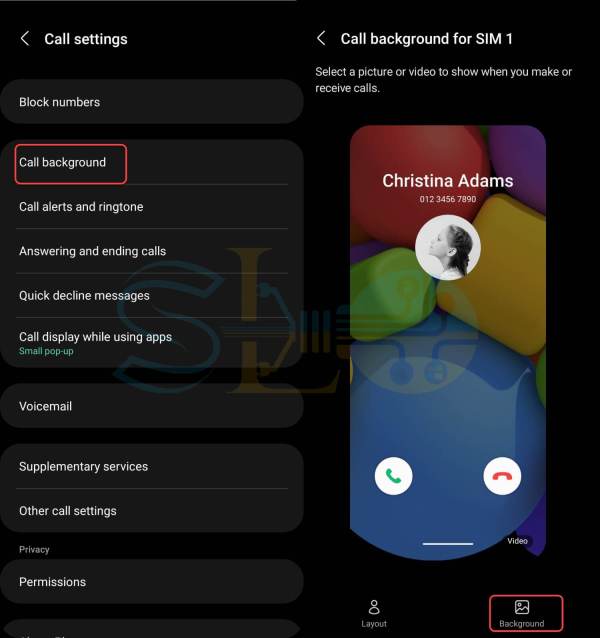
Arrière-plan
- Sélectionnez le arrière-plan par défaut qui est le premier. Si vous ne sélectionnez pas l’arrière-plan par défaut, cela ne fonctionnera pas.
- Lorsqu’il est sélectionné, appuyez sur Définir comme arrière-plan d’appel.
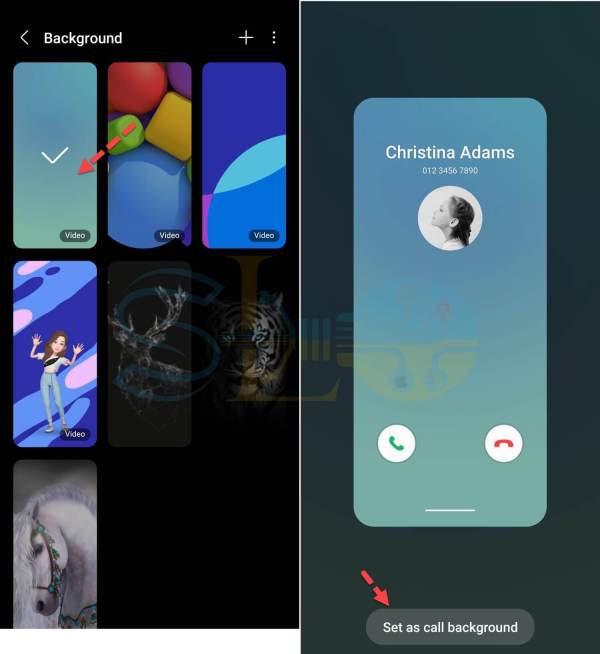
Définir comme arrière-plan d’appel
Étape 3. Définir un contact photo sur votre téléphone Samsung
N’oubliez pas que vos contacts doivent être enregistrés dans le répertoire du téléphone au lieu de SIM 1 ou SIM afin de définir une photo pour vos contacts.
- Ouvrez le Contacts application.
- Trouvez le contact auquel vous souhaitez ajouter une photo, puis robinet dessus.
- Appuyez sur le icône de caméra et sélectionnez Galerie.
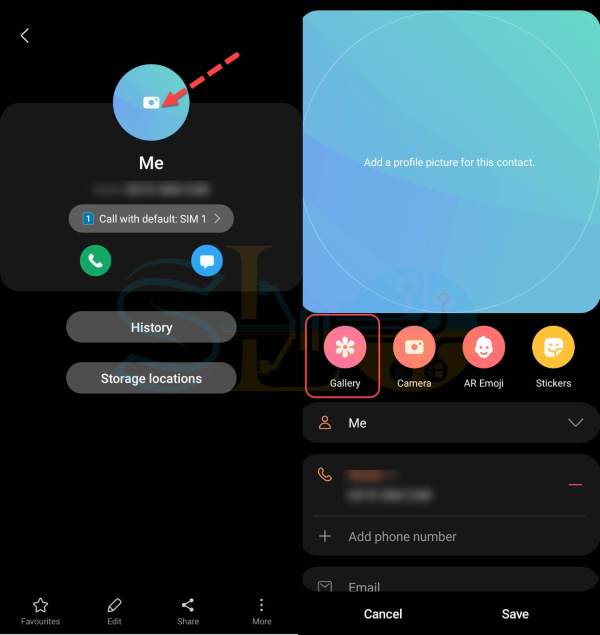
Galerie
- Trouvez la photo souhaitée, ajustez la taille et appuyez sur Fait.
- Robinet Sauver.
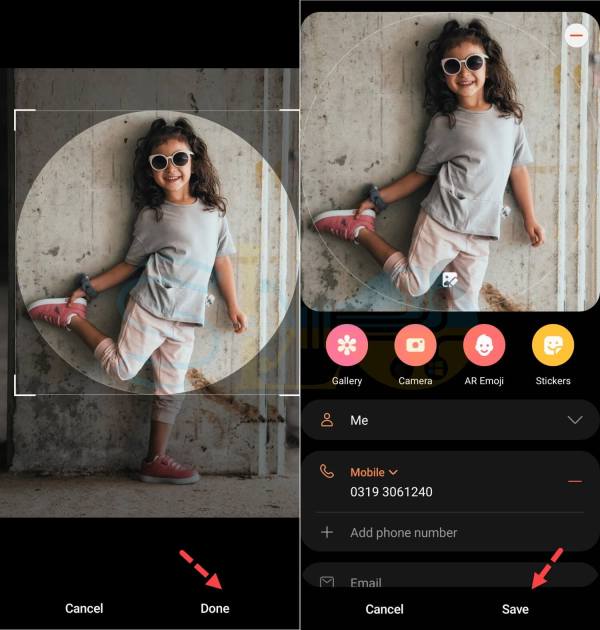
Sauver
Après avoir suivi les 3 étapes mentionnées ci-dessus, vous avez maintenant défini et activé avec succès un identifiant d’appelant ou une image en plein écran pour votre téléphone Samsung. Voir la capture d’écran ci-dessous.
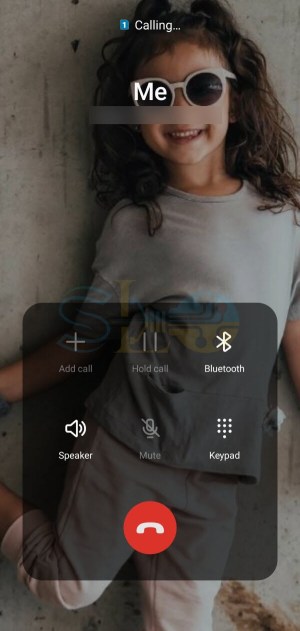
Définir l’identification de l’appelant en plein écran sur Samsung
C’est ça. Ce sont les étapes pour activer et définir le plein écran appelé ID sur le téléphone Samsung Galaxy. Après cela, lorsque vous appelez ou recevez un appel de cette personne en particulier, l’ID appelé sera affiché en mode plein écran.
Lire la suite
Comment changer l’arrière-plan de l’écran des appels entrants
Comment utiliser les widgets intelligents sur Samsung Galaxy Phone One UI 4.1 (Android 12)



